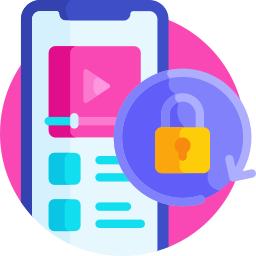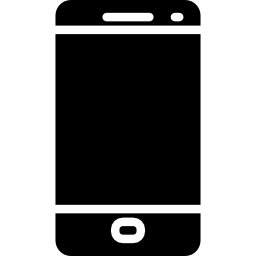Как скрыть приложение на OnePlus Nord?
В зависимости от того, хотите ли вы больше видеть приложение на главном экране OnePlus Nord или хотите скрыть приложение, чтобы оно оставалось незаметным, существуют решения для скрытия значков приложений. Как скрыть приложение с помощью OnePlus Nord? Там вы увидите, как деактивировать приложение, удалить его или удалить с главного экрана. Во-вторых, вы увидите, как скрыть приложения на вашем Android-смартфоне, оставив их активными.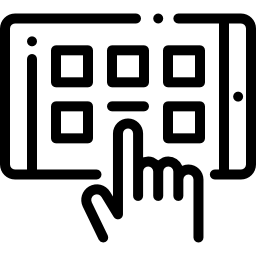
Как скрыть приложение на OnePlus Nord?
Фактически, есть несколько способов скрыть приложение на смартфоне Android в зависимости от вашей цели. Мы объясним вам различные решения.
Удалите приложение из приемной вашего OnePlus Nord
В зависимости от вашего смартфона вы сможете убрать иконку приложения с ресепшн. Чтобы удалить этот значок, вам просто нужно долго нажимать на значок, и вас спросят, хотите ли вы удалить значок с домашней страницы. Эта операция возможна только на определенных сотовых телефонах.
Скрыть приложение, полностью удалив его со своего смартфона
Чтобы приложение больше не отображалось, вы можете удалить его без возможности восстановления. Когда он вам больше не нужен, нет смысла хранить его в OnePlus Nord. Неиспользуемое приложение занимает место на вашем смартфоне.
Программы для Windows, мобильные приложения, игры - ВСЁ БЕСПЛАТНО, в нашем закрытом телеграмм канале - Подписывайтесь:)
Деактивировать приложение на своем OnePlus Nord
Вы не хотите удалять приложение, потому что оно может вам пригодиться позже. Вы можете отключить его, только зайдя в меню настроек OnePlus Nord, затем выберите «Приложения» и выберите приложение, которое нужно деактивировать. Затем выберите «Отключить».
Скрыть приложение на телефоне Android с помощью лаунчера
Например, вы можете установить новую программу запуска на свой OnePlus Nord. Новая пусковая установка . Средство запуска – это средство запуска приложений или аналог рабочего стола на Android. Перейдите в магазин Google Play и установите Nova Launcher. Это приложение позволяет вам полностью настроить прием вашего OnePlus North. Он также позволяет скрывать приложения из дома. Вы также можете настроить значки, а также ленты новостей. После того, как вы активировали средство запуска, перейдите в ящик, затем выберите Скрытые приложения, отметьте приложения, которые вы не хотите видеть на главном экране, без необходимости их удаления.
Как скрыть фото или видео?
Чтобы скрыть фото и видео на OnePlus Nord, прочтите нашу статью. Мы объясняем технику скрытия снимков, к которым вы не хотите, чтобы кто-либо, кроме вас, имел доступ.
Лучшее приложение, чтобы скрыть приложение на OnePlus Nord?
App Hider будет приложением, которое позволит вам скрыть приложение, не используя пусковую установку. Взгляните на следующие шаги, чтобы скрыть приложение:
- Перейти в приложение Hider
- Во-вторых, выберите +
- Затем нажмите на приложение, которое хотите скрыть.
- Нажмите зеленую полосу на Импорт (Скрыть / Двойной)
- Значок приложения импортируется в App Hider.
- щелкните значок импортированного приложения
- нажмите Скрыть, если вы хотите скрыть приложение
- или на Dual: вы можете решить скрыть приложение за другим значком. Например, спрячьте Tinder за приложением-калькулятором. Вам нужно будет установить ПИН-код.
Как я узнаю, что за мной шпионят?
Вы можете узнать, не шпионят ли за вами через приложения. В зависимости от вашей цели приложение будет другим. Например, чтобы найти приложение, скрытое на вашем OnePlus Nord, которое может шпионить за вами, мы процитировали два приложения в другой статье, однако, если вы хотите знать, берет ли кто-то ваш смартфон без вашего разрешения за вашей спиной, вы можете скачать приложение . Когда кто-то берет ваш смартфон и вводит неправильный код или шаблон, фотография будет сделана тайно и будет отправлена по электронной почте или в уведомлениях.Если вы ищете другие учебные материалы на своем OnePlus Nord, мы приглашаем вас ознакомиться с другими статьями Категория: OnePlus North.
Программы для Windows, мобильные приложения, игры - ВСЁ БЕСПЛАТНО, в нашем закрытом телеграмм канале - Подписывайтесь:)